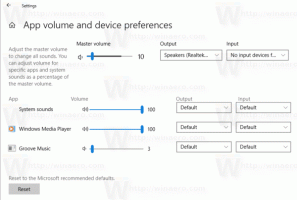Dublējuma drošības un apkopes paziņojumu iestatījumi operētājsistēmā Windows 10
Kad neizmantojat datoru, sistēma Windows 10 veic automātisku apkopi. Tas ir ikdienas ieplānots uzdevums, kas tiek izpildīts jau sākotnēji. Kad tas ir iespējots, tas veic dažādus uzdevumus, piemēram, lietotņu atjauninājumus, Windows atjauninājumus, drošības skenēšanu un daudzas citas lietas. Reizēm OS parāda paziņojumus par Windows atjaunināšanu, Windows Defender, diska tīrīšanu un citiem. Šodien mēs redzēsim, kā dublēt un atjaunot drošības un uzturēšanas paziņojumu iestatījumus operētājsistēmā Windows 10.
Reklāma
Pēc noklusējuma apkope ir konfigurēta, lai veiktu šādas darbības:
- Bojātu īsinājumtaustiņu noņemšana. Ja izvēlnē Sākt un darbvirsmā ir bojāti vairāk nekā 4 īsinājumtaustiņi, sistēma Windows 10 tos noņems. Šādi īsinājumtaustiņi parasti norāda uz izpildāmiem failiem, kas vairs neeksistē, piemēram, pēc tam, kad manuāli izdzēsāt lietojumprogrammas mapi no programmas Faili.
- Darbvirsmas ikonas, kas nav izmantotas 3 mēnešus, tiks noņemtas.
- Sistēmas pulkstenis tiks pārbaudīts un sinhronizēts ar laika serveri.
- Cietajos diskos tiks pārbaudītas failu sistēmas kļūdas.
- Problēmu novēršanas vēsture un kļūdu ziņojumi, kas ir vecāki par 1 mēnesi, tiks noņemti.
Padoms. Ir vairāki apkopes uzdevumi, kas konfigurēti tā, lai operētājsistēmā Windows 10 tiktu sākta automātiski. Jums varētu būt interese tos atrast. Skatīt rakstu
Atrodiet visus automātiskās apkopes uzdevumus operētājsistēmā Windows 10
Windows 10 automātiski pārbauda dažādas drošības un uzturēšanas problēmas un parāda paziņojumu, ja tiek konstatēta problēma. Vienreiz tu pielāgoja šos paziņojumus, iespējams, vēlēsities dublēt iestatījumus, lai ātri atjaunotu jaunāko versiju vai lietotu to citā Windows 10 datorā.

Lai dublētu drošības un apkopes paziņojumu iestatījumus operētājsistēmā Windows 10, rīkojieties šādi.
- Atveriet Reģistra redaktora lietotne.
- Dodieties uz šo reģistra atslēgu.
HKEY_CURRENT_USER\Software\Microsoft\Windows\CurrentVersion\Security and Maintenance\Checks
Skatiet, kā pāriet uz reģistra atslēgu ar vienu klikšķi.
- Ar peles labo pogu noklikšķiniet uz Pārbaudes taustiņu un izvēlieties Eksportēt no konteksta izvēlnes.

- Atrodiet mapi, kurā vēlaties saglabāt savus iestatījumus, un noklikšķiniet uz Saglabāt pogu.

Tu esi pabeidzis!
Lai vēlāk atjaunotu paziņojumu iestatījumus, vienkārši veiciet dubultklikšķi uz iepriekš izveidotajiem REG failiem un apstipriniet sapludināšanas darbību. Ja jums nav atspējota UAC, jums var tikt lūgts atļaut operāciju.

Pēc tam jums ir nepieciešams izrakstīties un pierakstieties savā lietotāja kontā. Alternatīvi, jūs varat restartējiet Windows 10.
Tieši tā.